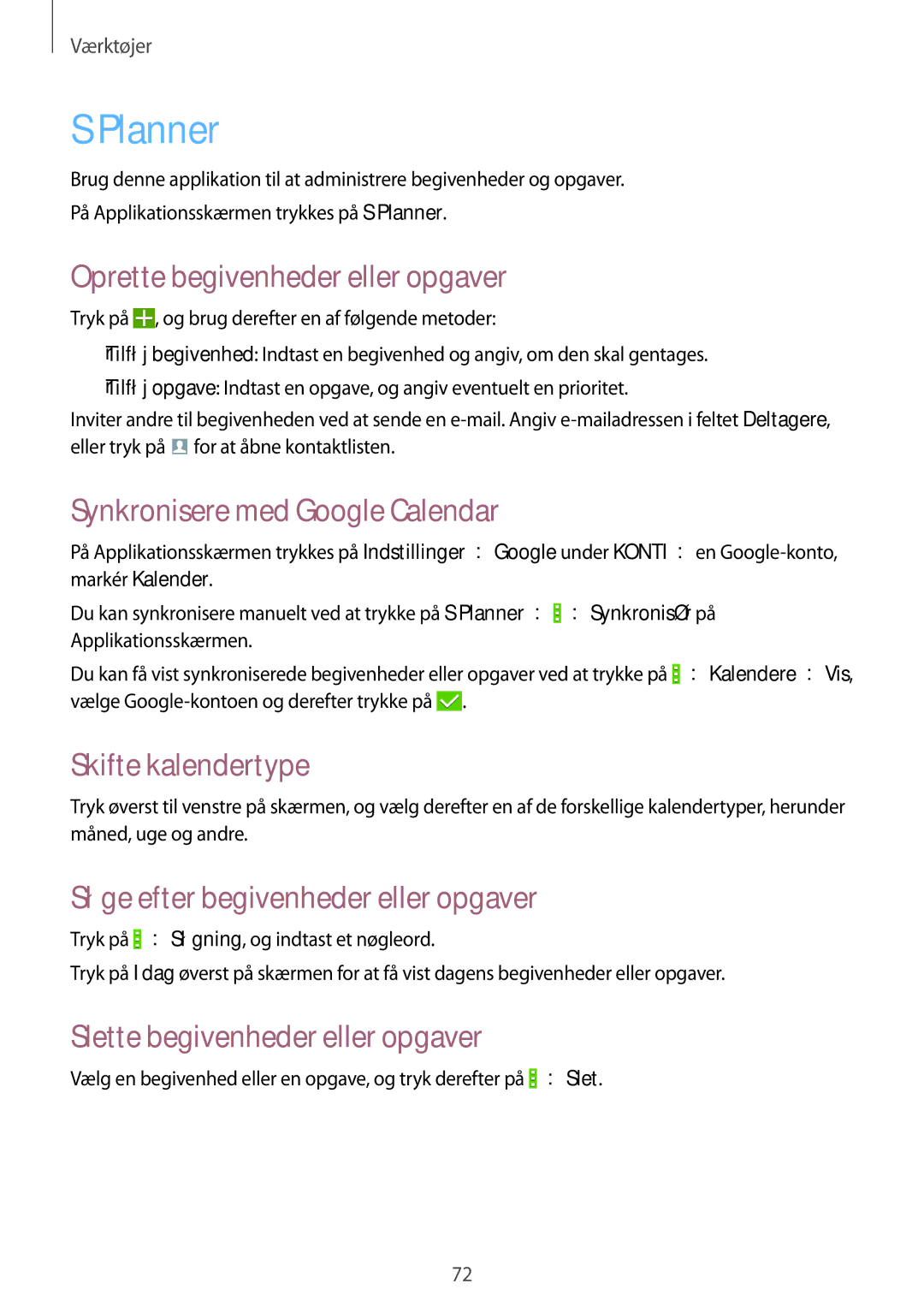Værktøjer
S Planner
Brug denne applikation til at administrere begivenheder og opgaver.
På Applikationsskærmen trykkes på S Planner.
Oprette begivenheder eller opgaver
Tryk på ![]() , og brug derefter en af følgende metoder:
, og brug derefter en af følgende metoder:
•Tilføj begivenhed: Indtast en begivenhed og angiv, om den skal gentages.
•Tilføj opgave: Indtast en opgave, og angiv eventuelt en prioritet.
Inviter andre til begivenheden ved at sende en ![]() for at åbne kontaktlisten.
for at åbne kontaktlisten.
Synkronisere med Google Calendar
På Applikationsskærmen trykkes på Indstillinger →Google under KONTI →en
Du kan synkronisere manuelt ved at trykke på S Planner →![]() →Synkronisér på Applikationsskærmen.
→Synkronisér på Applikationsskærmen.
Du kan få vist synkroniserede begivenheder eller opgaver ved at trykke på ![]() →Kalendere →Vis, vælge
→Kalendere →Vis, vælge ![]() .
.
Skifte kalendertype
Tryk øverst til venstre på skærmen, og vælg derefter en af de forskellige kalendertyper, herunder måned, uge og andre.
Søge efter begivenheder eller opgaver
Tryk på ![]() →Søgning, og indtast et nøgleord.
→Søgning, og indtast et nøgleord.
Tryk på I dag øverst på skærmen for at få vist dagens begivenheder eller opgaver.
Slette begivenheder eller opgaver
Vælg en begivenhed eller en opgave, og tryk derefter på ![]() →Slet.
→Slet.
72